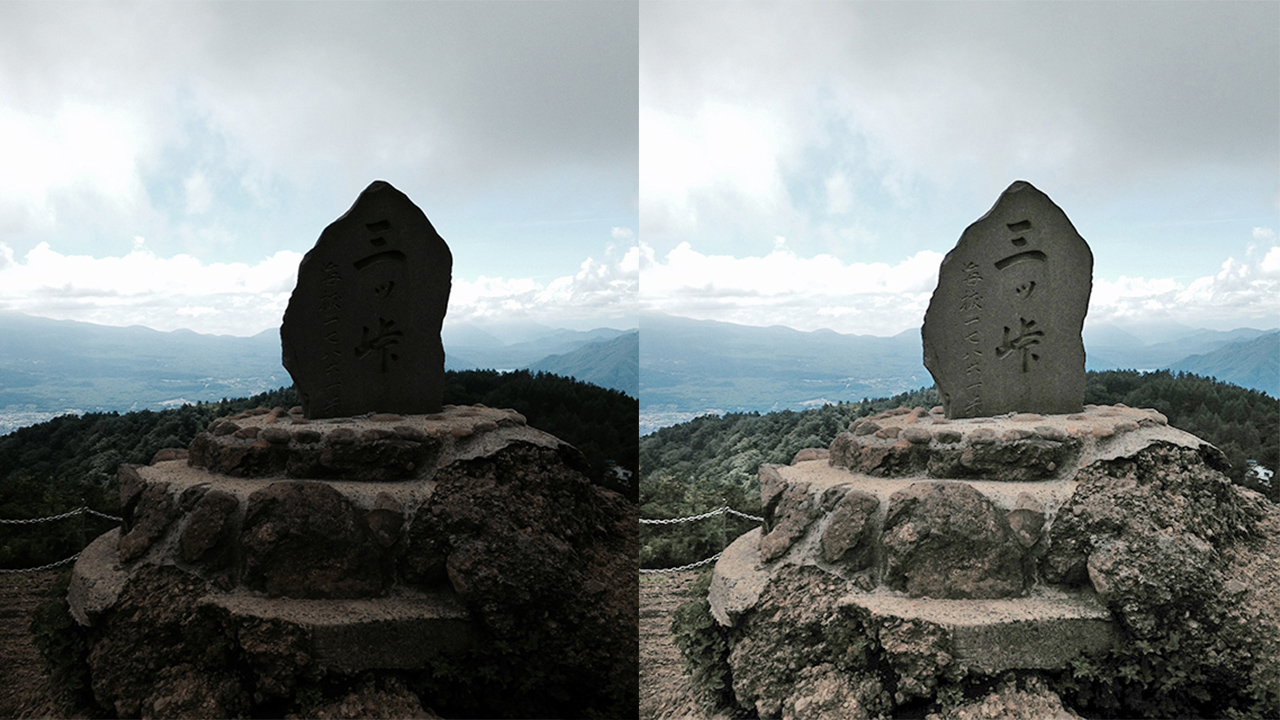実は…
当サイトもアクセス数アップのため、インスタ映え目指しています。
ここだけの話、
山の写真はちょいと気合い入れているんです。
「いいね」されないけどな!
いつかもらえるかもしれない「いいね」のために
構図考えたり、電線消したりしています。
ですが、
いちいちレタッチするの面倒くさいんですよね。
解像度変更のついでにチョイ編集でかっこよく出来る方法は無いものか?
いろいろ試してみたので、いくつか紹介しますね!
※PhotoshopCS6をメインに解説しています。
GINPやCLIP STUDIO でも似たような機能がるので試してみてください。
インスタ映えの基本は彩度調整!
インスタ映えの基本は、鮮やかすることです。
(廃墟とかは違いますよ!)
アプリによっては、
赤を鮮やかにして肉を強調するカメラアプリ何てのもありますしね。
こうすることによって、被写体同士の境界がはっきりして、
目に止まりやすい写真になります!
彩度を上げることが、
インスタ映えのための最も基本的なレタッチにだと思っています。
最近ではテレビのVTRなんかでもこの編集がされていますね。
動画でも簡単にできるようになったとはいい時代です。
さて、この編集は最近のカメラなら必要ないことも多いです。
カメラ内のAIが勝手に彩度上げてくれますからね!
私の持つ旧型の一眼はこの編集が必須です!
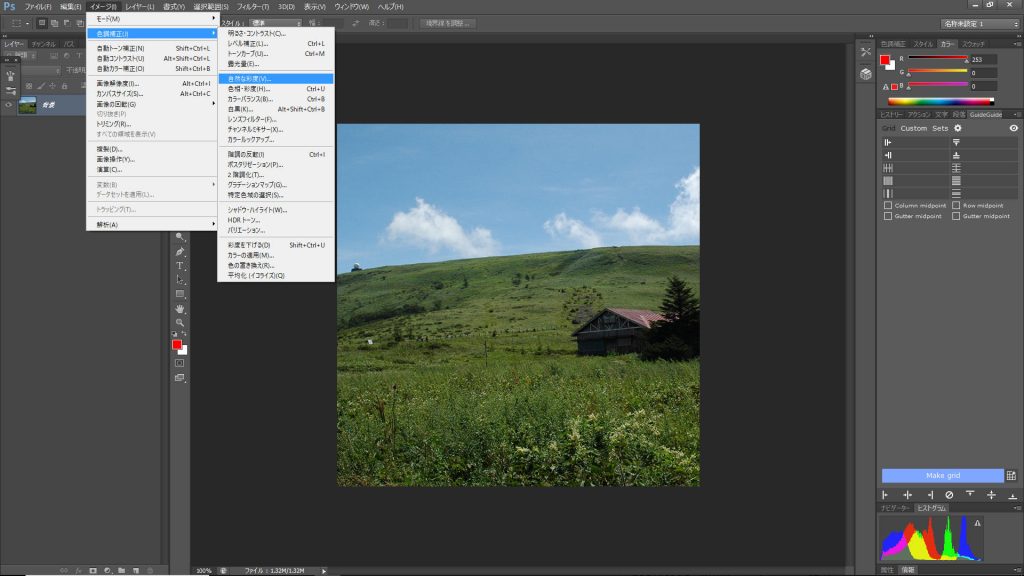
イメージから「自然な彩度」を選択します。
後は好きなように弄くりましょう!

写真にもよりますが、
彩度をある程度挙げるとiPhoneで撮ったようなインスタ映えし易い写真になります!
(自然な彩度だけの調整なら3クリック)
参考までにビフォーアフター


どうでしょうか?
彩度を挙げるだけで、くすんだような背景が明るくなります。
特に、色の幅が多い写真には効果抜群ですよ!
「空」「菜の花」「桜」が被写体の場合は有効活用できます!
逆光をなくしてインスタ映え
当サイトは外での写真が多いので逆光写真多いんですよね。
最近のカメラは、逆光モードみたいのがあるのですが、
私のカメラは骨董品なので個々の処理もしなくてはなりません。
(作業にかかる時間を考えたらカメラ買い替えありですかね?)
フォトショの特権シャドウ・ハイライト
コントラストを弄るのも良いのですが、今回は最短での処理方法を紹介します。
「イメージ」から「シャドウ・ハイライト」を選択します。
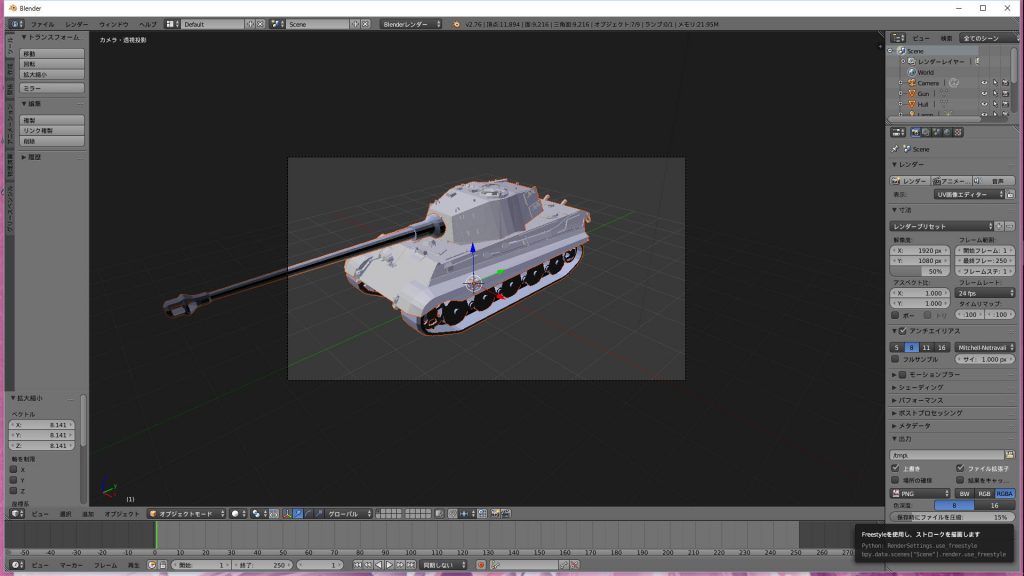

あとは気に入るまで弄くりましょう!
シャドウの量を減らすと逆光が軽減されます。


全然違いますよね?
明るさ調整、レベル調整、露光調整と逆光修正の手法はいろいろとありますが、
これが一番自然に調整できるかなと思っています。
(フォトショが手放せない理由の一つ)
人物やオブジェなど被写体がメインの場合は積極的に使いましょう!
シャドウ・ハイライトを使うと完璧に3クリック処理が出来るのでオススメです!
Photoshop以外では下記の修正で代用できますよ!
原始的な方法でインスタ映え
殆どのグラフィックソフトにあるのがトーンカーブとレベル補正。
これらを使って逆行処理をしてみますね!
※CLIP STUDIO PAINT PROでやっています。
明るさ・コントラストでごまかす。####
全体的に明るくしたい場合はこれ。
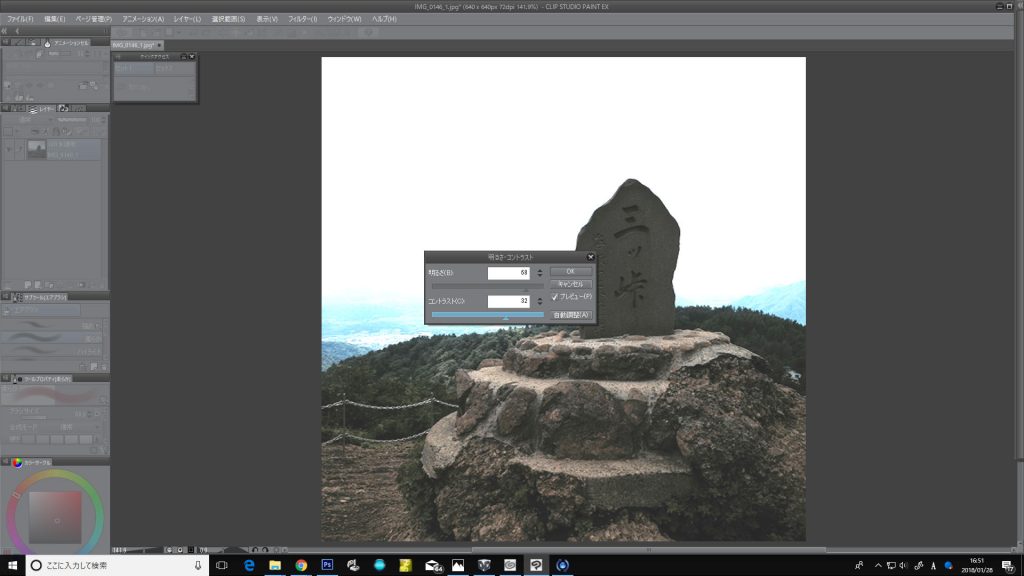
背景の白い部分が完全に消えてしまうのが欠点ですね。
後ろの山の背景は真っ白です。
全体的に暗い写真の修正には適しているのですが…。
レベル補正で逆行をごまかす
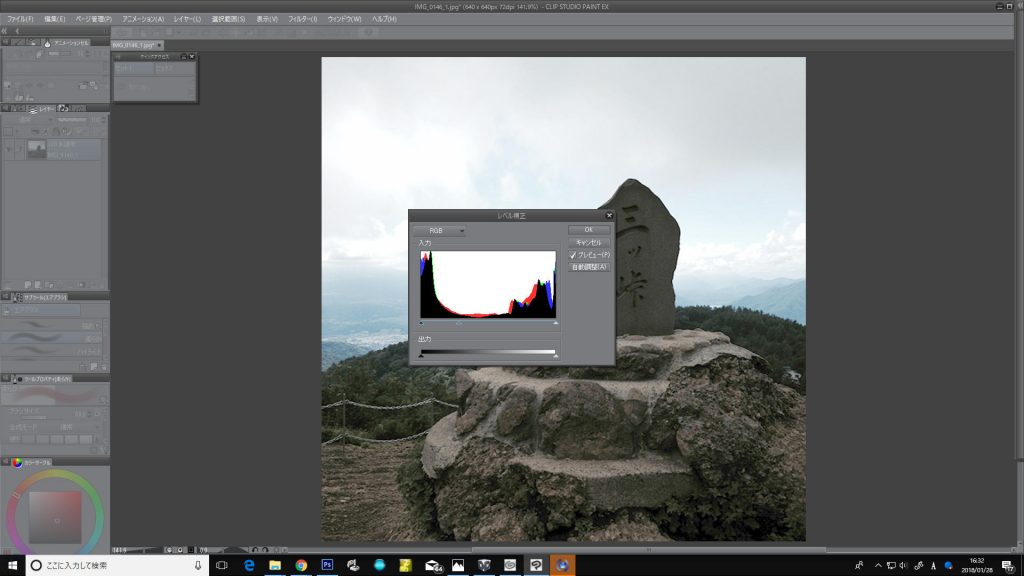
レベル補正を選択し、真ん中のポッチを左にずらします。
(左が影、右が光となっています。
影をバッサリ切るよりも中心の設定でやったほうが簡単。)
穏やかに全体が明るく(灰色っぽく)なります。
白飛びはある程度避けられるかな?
トーンカーブで逆行を修正
最も玄人思考ですね。
目立たせたい部分のみ明るくしたり出来るので、細かい修正が可能です。
トーンカーブをS字にするのが王道のレタッチですね。
(ただの曲線なら明るさ、レベル調整と変わらない)
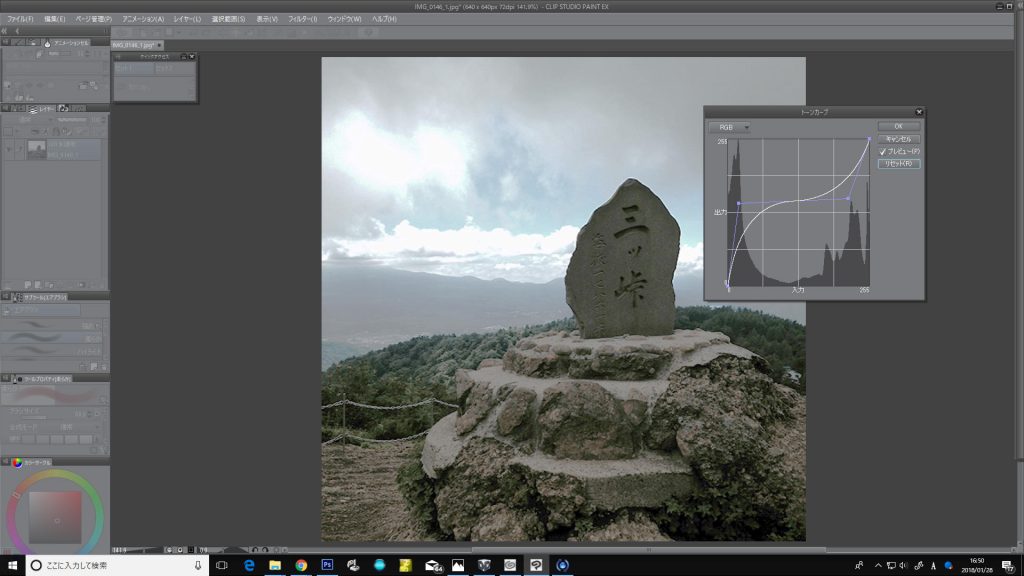
ちょっと大げさにやってみました!
背景の山々も真っ白にならずに写せています。
流石にこの辺のレタッチに成ると3クリックは無理。
ぼかしてグローでインスタ映え
最近のカメラは高性能で毛穴とかシワとか映っちゃいます。
超簡単操作でごまかせる方法があるので紹介しますね!
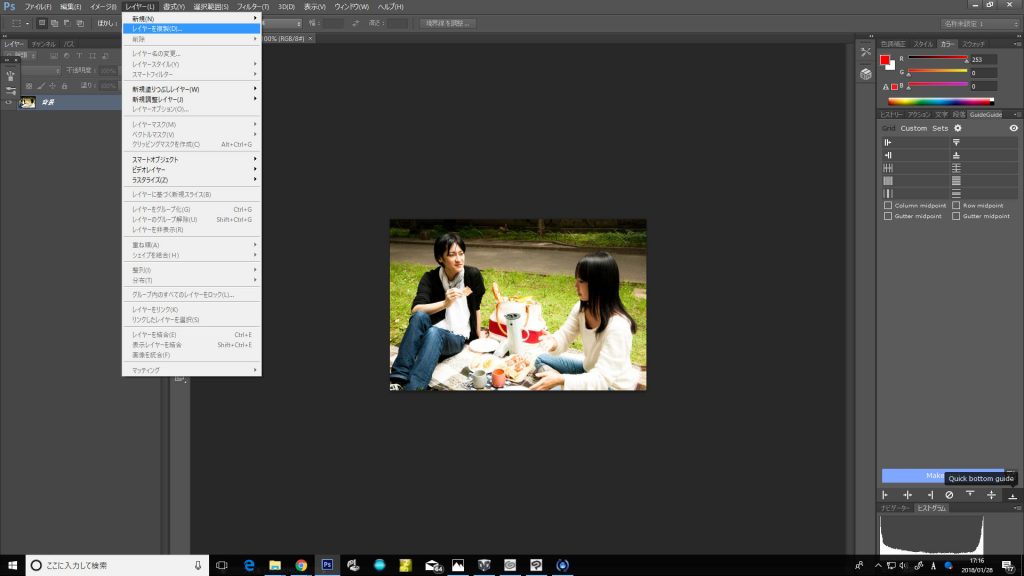
まず
レイヤーを複製します。
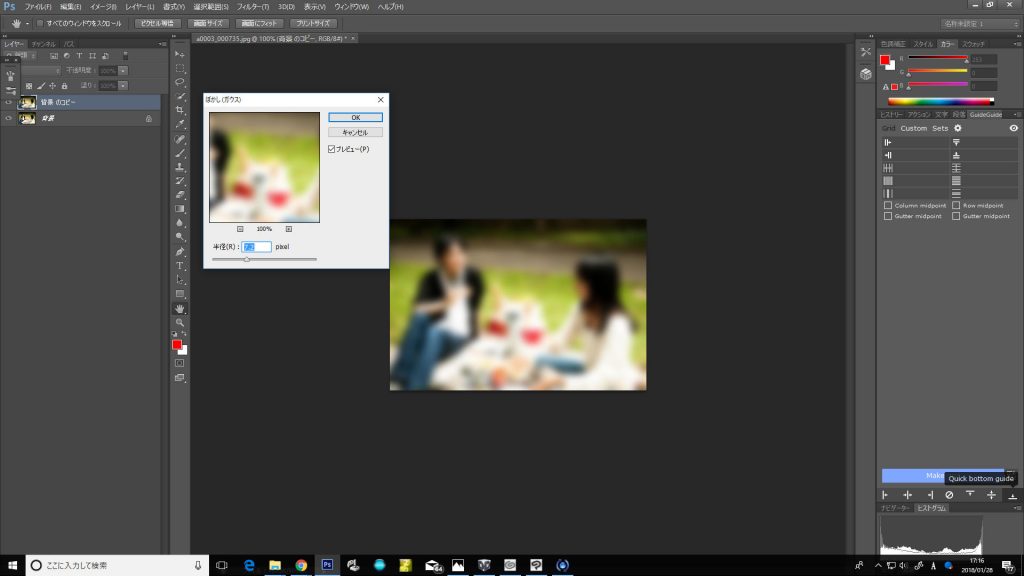
次に複製したレイヤーにぼかしを入れます。
近視になったわーってくらいに…
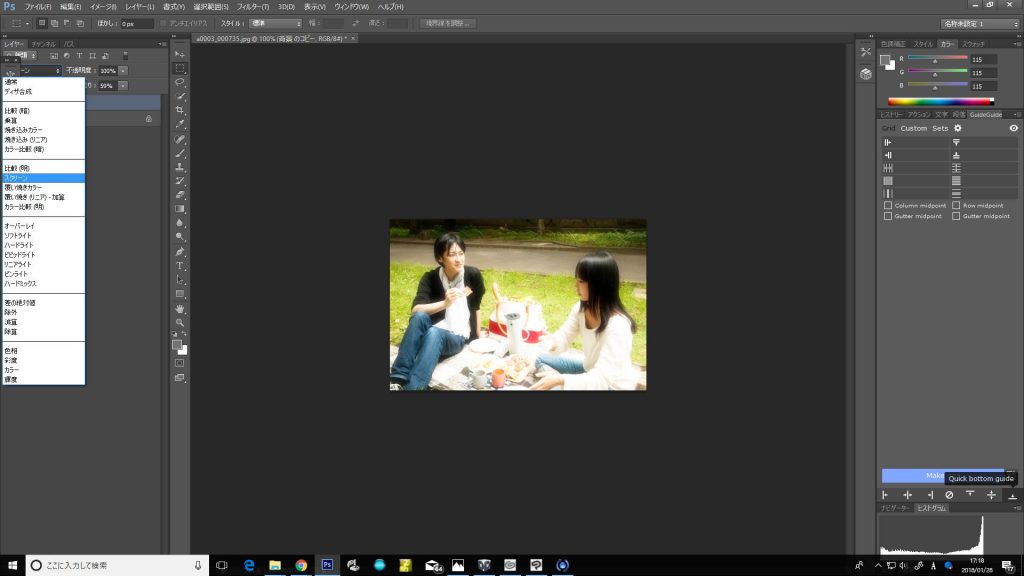
最後にぼかしたレイヤーをスクリーンにして、透過具合を調整します。
完全に3クリック超えていますが、勝手に明るさ調整、肌のぼかし、背景のぼかしが掛けられます。


これだけの操作で生活感・リアル感が薄れますよ!
おまけ 縁取りをつけてありえない光を追加


先ほど紹介した簡単なグロー効果を応用するとこんなことも出来ます。
レイヤーをコピーしてぼかし、スクリーン用のレイヤーを作成
更に
レイヤーをコピーし、輪郭を抽出し、乗算でかぶせます。
後はフレア何かを適当に追加すればアニメ調に大変身です!
まとめ
最近のカメラならば必要ないことも多いですが、超かんたんなレタッチで写真の質を上げてみてはいかがでしょうか?